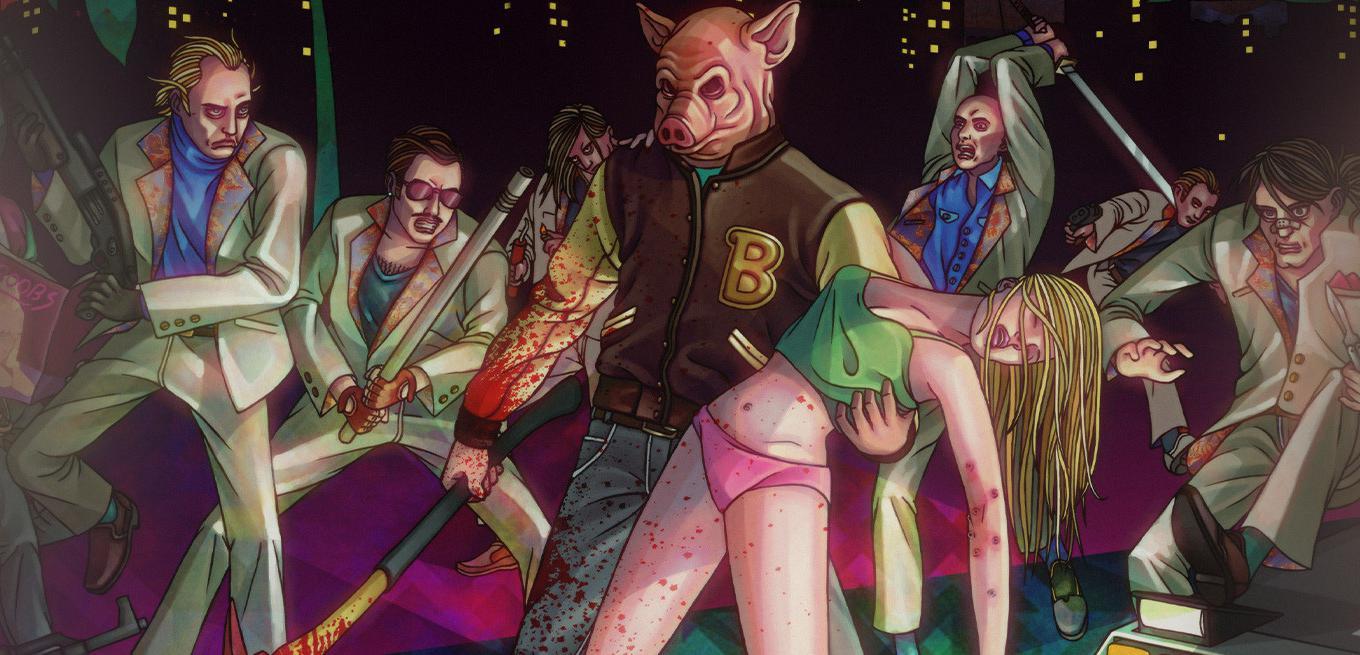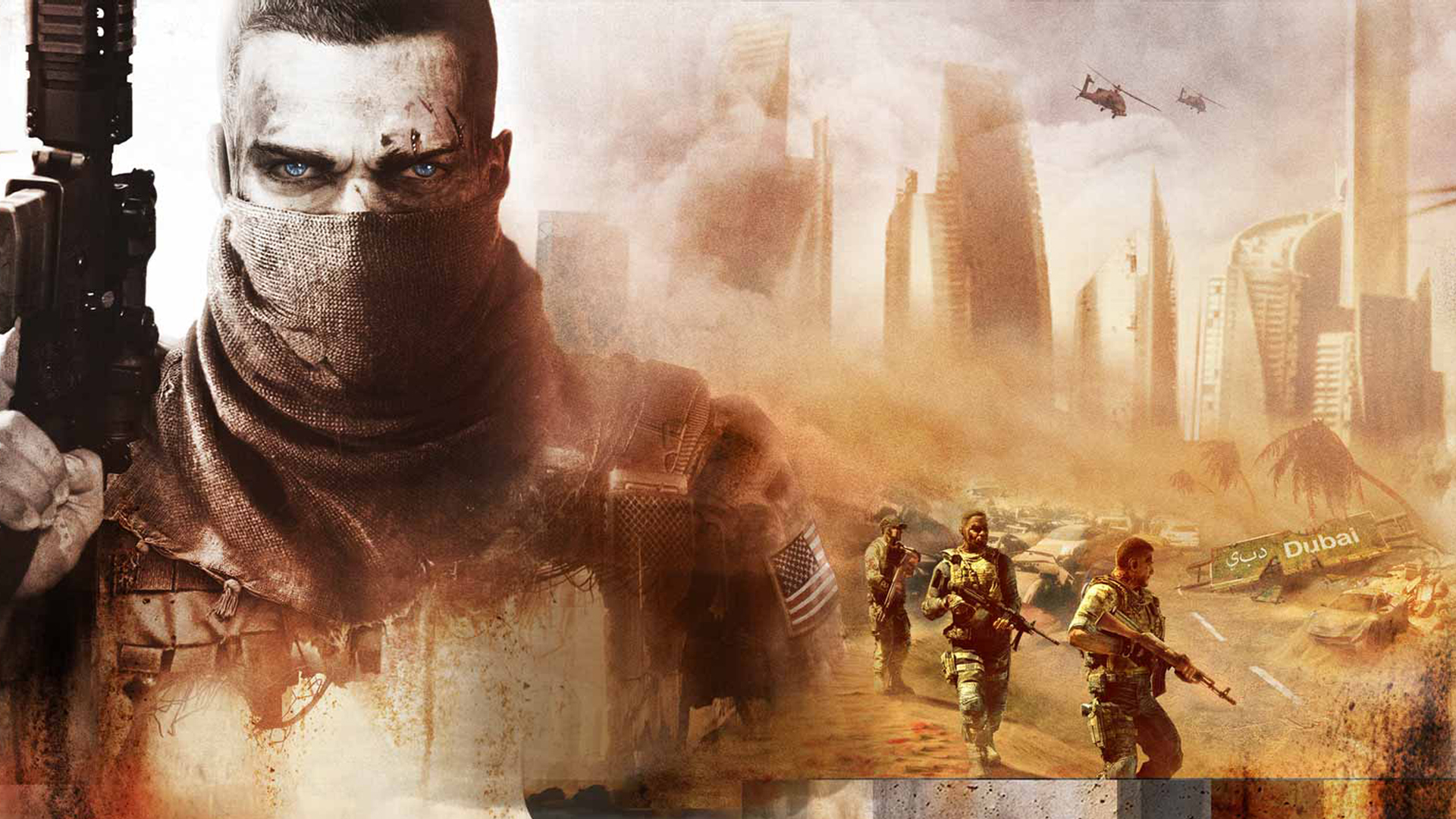Multi Fight A
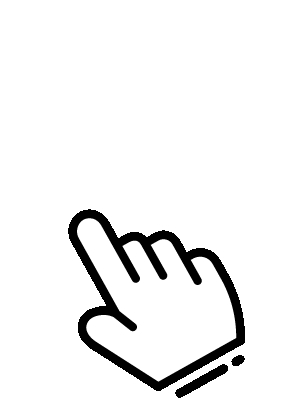
Низкополигональная многопользовательская игра от первого лица.
Разработчик- Веб-сайт: Список приложений Брэда
Поворот влево/вправоМышь
СпринтLeft Shift
JumpSpace
ПриседаниеLeft Ctrl
Меню оружия ВыстрелитьЛКМ
УвеличитьПКМ
ПерезагрузитьR
ВыброситьF
Кобура1
Меню опций Включение/выключение автоматической ориентацииL
Переключение режима ориентацииO
Изменение позы
Включение/выключение HUDU
Повреждать ТипЦвет лазераИспользуетсяУронЛазерный пистолетФиолетовыйФиолетовый бот15-30Лазерная винтовкаСиний игрок/Синий бот30-50Лазерный дробовик Красный игрок/ Красный Бот50-150 Направления <ул>
- Это ремейк моей другой игры MultiFightCity. Основные изменения касаются меню и добавления нескольких карт.
Что вам понравилось или не понравилось? Любые отзывы приветствуются.
Инструкции по установкеЗагрузите ZIP-файл, разархивируйте изапустите EXE-файл. Установка не требуется.
Настройка многопользовательской игры <ул>- Режим локальной сети: требуется локальная сеть, но если сервер и клиент работают на одном компьютере, настройка локальной сети не требуется.
- Режим Интернета: требуется домашнее подключение к Интернету и настройка переадресации портов 7777 UDP/TCP на маршрутизаторе. Это наиболее распространенный метод игры через Интернет.
- Точка доступа Wi-Fi для мобильного телефона: требуется подключение к той же точке доступа Wi-Fi для мобильного телефона. Этот метод работает только в том случае, если все игроки находятся в одном доме.
- Виртуальная локальная сеть через Интернет: требуется VPN, поддерживающая виртуальную локальную сеть через Интернет. Этот метод можно использовать для игры через Интернет, если вы не хотите настраивать переадресацию портов на маршрутизаторе.
- Чтобы использовать режим локальной сети, вам нужна работающая локальная сеть, но вы можете запустить сервер и клиент для тестирования на одном компьютере без необходимости настройки локальной сети.
- Если управление SEсервер и клиент на одном компьютере, измените Настройки->Общее разрешение на 680x480, чтобы вы могли видеть сервер и клиент рядом.
- Подключите компьютер к Интернету.
- Запустите игру, выберите Режим локальной сети и нажмите Играть. < /ол> Клиент
- Подключите компьютер к Интернету.
- Запустите игру, выберите Режим локальной сети и нажмите Найти игры, затем выберите игру из Списка серверов.
- Запустите игру, выберите Режим локальной сети и нажмите Найти игры, затем выберите игру из Списка серверов.
- ли>
Интернет-режим
Сервер
- При использовании режима Интернета сервер не может подключиться к точке доступа мобильного телефона WI-FI.
- При использовании режима Интернета >сервер должен быть подключен к обычному домашнему Интернету с помощью маршрутизатора, чтобы вы могли настроить переадресацию портов 7777 UDP/TCP.
- На шаге 2 вы должны настроить переадресацию портов 7777 UDP/TCP на своем маршрутизаторе. Процедура настройки переадресации портов зависит от типа вашего маршрутизатора, поэтому проверьте в Интернете инструкции для вашего маршрутизатора.
- На шаге 3 IP-адрес, если он введен, игнорируется. при нажатии кнопки "Воспроизвести".
- Подключите компьютер к Интернету с помощью обычного домашнего Интернета с помощью маршрутизатора.
- Настройте переадресацию порта 7777 UDP/TCP на вашем маршрутизаторе.
- Запустите игру, выберите Режим Интернета и нажмите Играть. Клиент
- Клиент можно запустить с любого подключения к Интернету, напримерточка доступа мобильного телефона WI-FI.
- На шаге 2 используйте общедоступный IP-адрес главного компьютера в качестве IP-адреса.
- Подключите компьютер к Интернету.
- Запустите игру, введите IP-адрес и нажмите Присоединиться по IP-адресу.
- Подключите компьютер к Интернету.
- Запустите игру, выберите Режим Интернета и нажмите Играть.
- Подключите компьютер к Интернету.
- Запустите игру, введите IP-адрес и нажмите Присоединиться по IP-адресу. > Виртуальная локальная сеть через Интернет (с использованием режима локальной сети)
- Режим локальной сети можно использовать через Интернет с помощью VPN.
- Этот метод можно использовать, если вы хотите разместить игру через Интернет, используя точку доступа мобильного телефона WI-FI.
- Голосовой чат работает только в режиме локальной сети, поэтому этот метод можно использовать, если вы хотите использовать голосовой чат через Интернет.
- Этот метод можно использовать, если вы не хотите использовать переадресацию портов.
Вы можете размещать игры, используя точку доступа WI-FI для мобильного телефона в режиме Интернета, если все компьютеры подключены к одной и той же точке доступа WI-FI для мобильного телефона.
СерверПримечание. На шаге 2 введенный IP-адрес игнорируется при нажатии Воспроизвести.
Примечание. На шаге 2 в качестве IP-адреса используйте IPv4-адрес из адаптера беспроводной локальной сети Wi. -Fi главного компьютера. В Windows используйте «Пуск->Командная строка», чтобы открыть командную строку, и введите ipconfig, чтобы найти адрес IPv4.

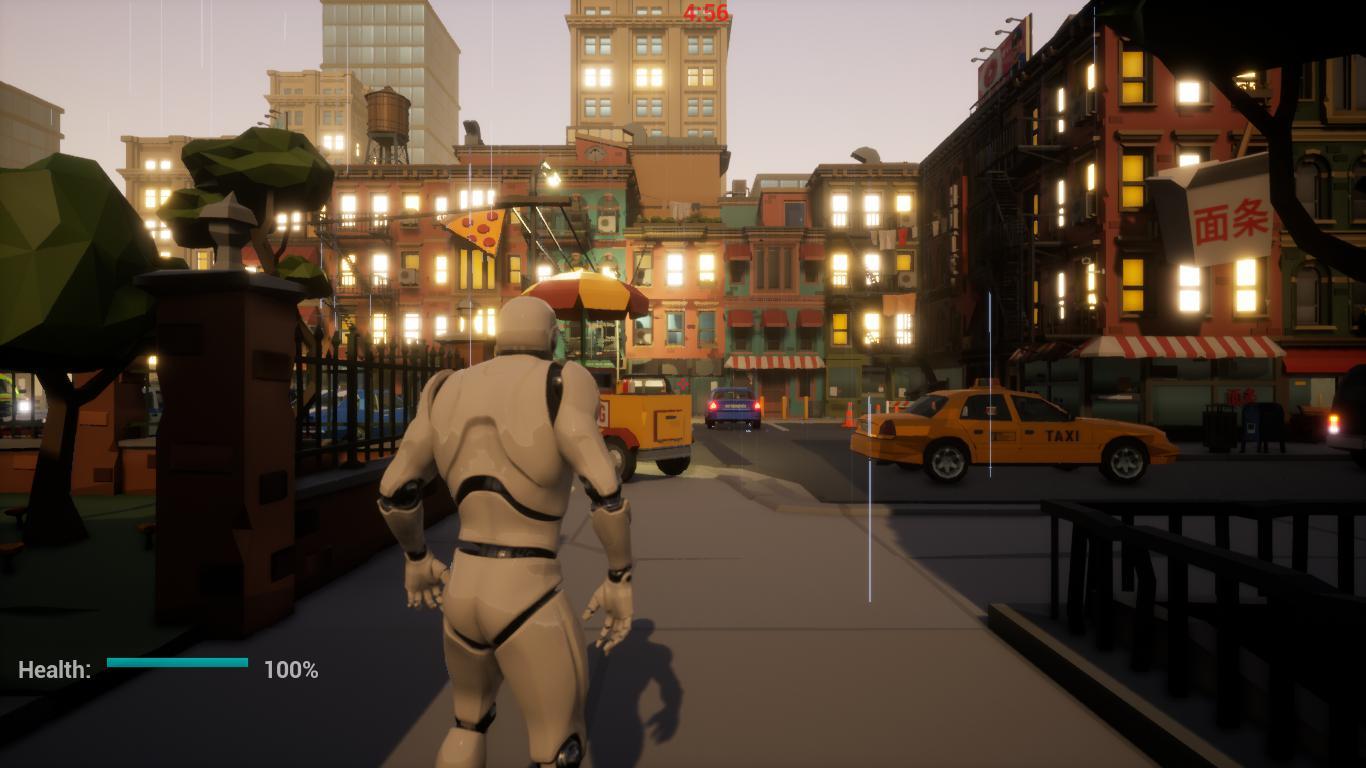
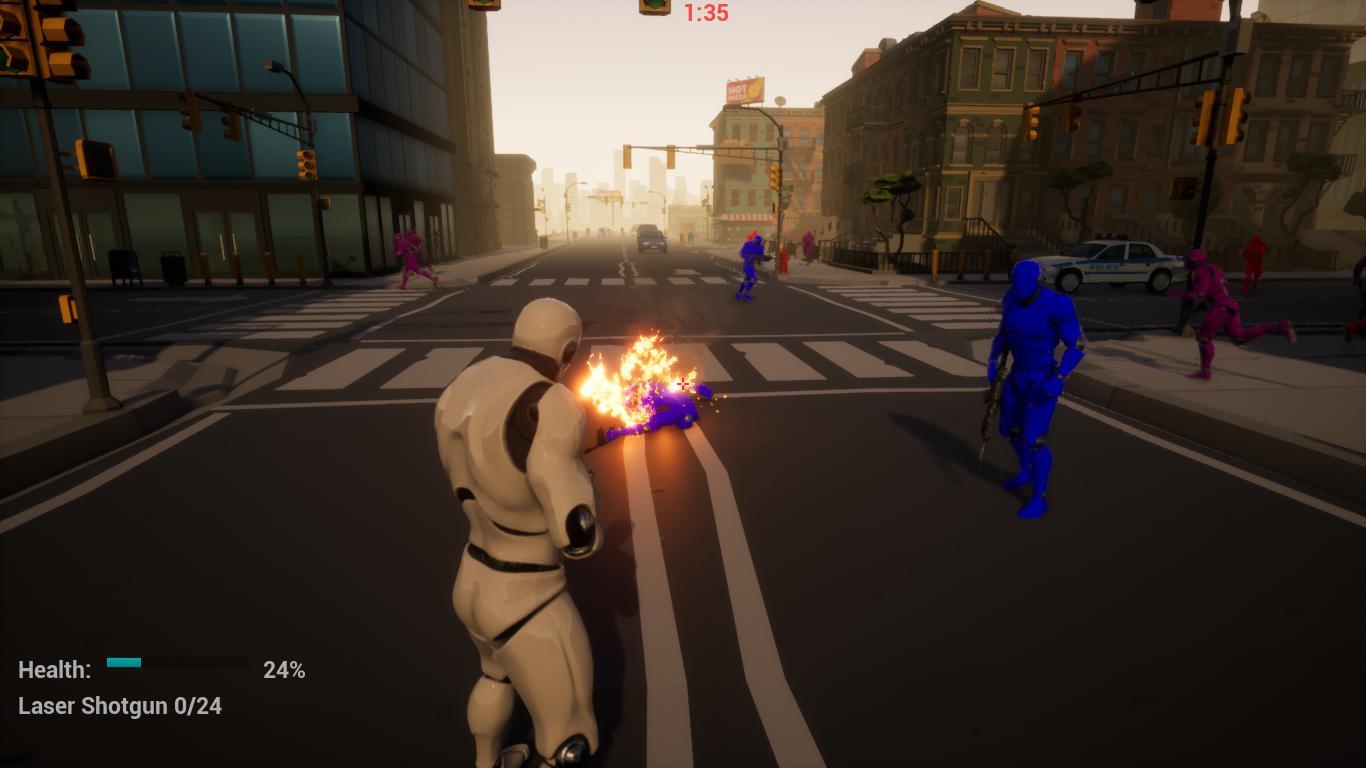
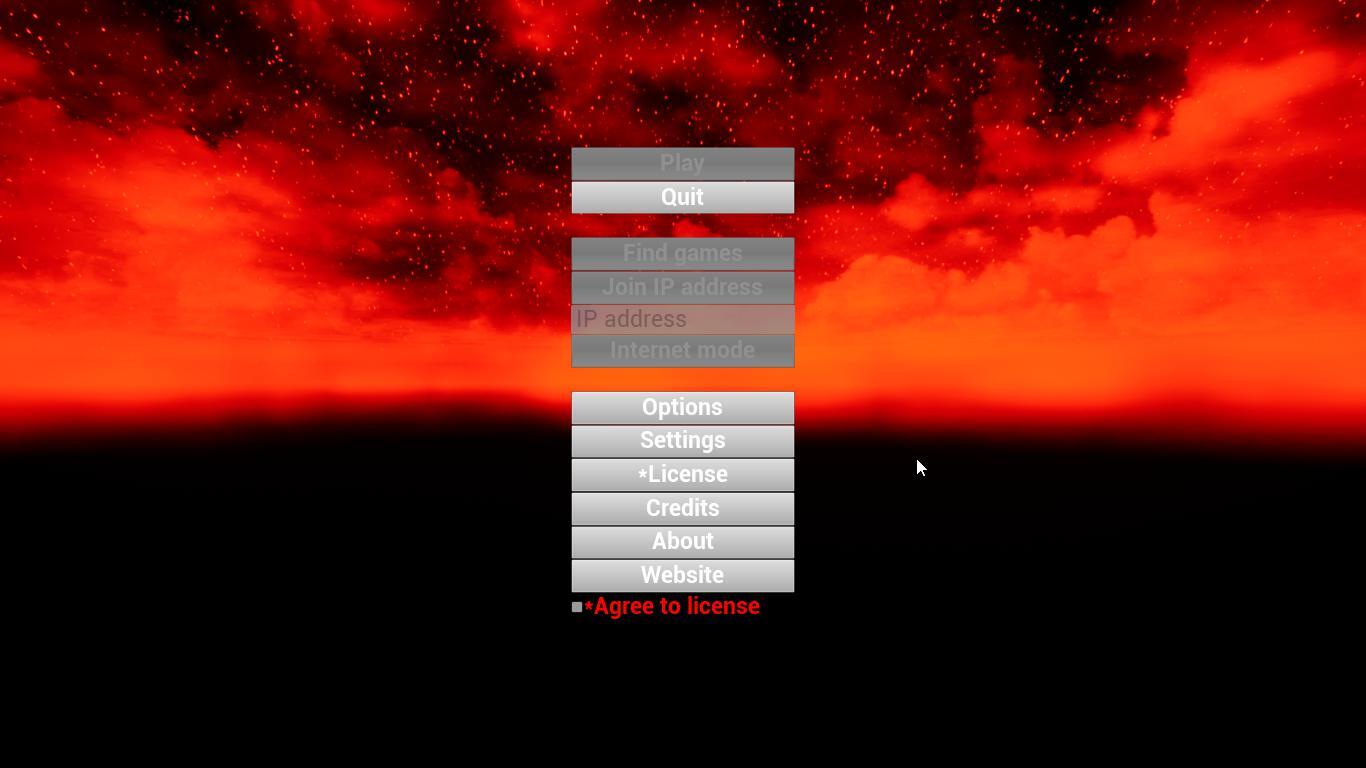
Как скачать Multi Fight A через торрент
Всего несколько простых шагов:
- Устанавливаем программу μTorrent, через которую мы будем скачивать торренты
- Выбираем и скачиваем подходящий торрент-файл репака Multi Fight A
- Двойным кликом открываем скаченный файл, программа μTorrent запустится автоматически и предложит выбрать место для сохранения дистрибутива.
- После того как репак скачается, запускайте его. Начнется установка и... это все, приятной игры!